
اینترنت همراه اول | آموزش تنظیمات اینترنت همراه اول
با خرید سیم کارت همراه اول و قرار دادن آن در گوشی، بصورت مستقیم نمی توانید از اینترنت استفاده کنید چرا که اول باید تنظیمات اینترنت همراه اول را فعال کنید.
تنظیمات و فعالسازی اینترنت همراه اول
اگر از مشترکان جدید اپراتور همراه اول هستید، بعد از خرید سیم کارت همراه اول، برای استفاده از قابلیت های این اپراتور باید در قدم اول اقدام به فعال سازی قابلیت های آن در گوشی خود نمایید. از این رو به محض آنکه شما سیم کارت را خریداری می کنید و وارد گوشی می نمایید، با روشن کردن اینترنت، متوجه این خواهید شد که با استفاده از هر روشی، اینترنت شما متصل نمی شود. این مشکل بسیار ساده قابل حل می باشد و جای نگرانی نیست چرا که شما می توانید خیلی ساده اقدام به فعال سازی این قابلیت بر روی گوشی هوشمند خود نمایید. در ادامه این گزارش از بخش تکنولوژی نمناک شما را با نحوه فعال سازی اینترنت همراه اول آشنا سازیم. همراه ما باشید.
فهرست عناوین {روش موردنظر را انتخاب کنید}
روش اول؛ فعال سازی از طریق پیامک
اولین روشی که تصمیم داریم تا به شما معرفی کنیم، استفاده از قابلیت پیامک می باشد که برای استفاده از این روش هم به دو روش می توانید اقدام کنید که در ادامه بصورت جداگانه به آن پرداخته ایم؛
ارسال پیامک خالی به سامانه همراه اول
اگر تصمیم دارید تا بصورت پیامکی اقدام به فعالسازی اینترنت همراه اول کنید، در قدم اول می بایست پیامک خالی را به سامانه همراه اول ارسال کنید که باید طبق مراحل ذیل پیش بروید؛
- از منو کاربری وارد برنامه پیامک گوشی شوید.
- از بخش ارسال پیامک جدید، پیامک بدون محتوایی را به سامانه 8088 ارسال کنید.
- حدودا یک دقیقه صبر کنید تا از سامانه HAMRAHAVAL پیامکی مبنی بر فعال سازی اینترنت همراه خود دریافت کنید. اگر این پیامک را دریافت کردید، دیگر نیازی به امتحان روش های بعدی ندارید. اما اگر بعد از گذشت چند دقیقه هنوز پیامکی را از این سامانه دریافت نکرده اید، از روش بعدی استفاده کنید.
ارسال نام دقیق گوشی به سامانه همراه اول
دومین روشی که بصورت پیامکی می توانید از طریق آن اقدام به فعال سازی اینترنت همراه اول خو کنید، استفاده از این روش می باشد؛
- از منو کاربری وارد برنامه پیامک های گوشی شوید و از بخش ارسال پیامک جدید، در بخش شماره دریافت کننده پیامک، عدد 8088 را وارد کنید.
- در بخش محتوای پیامک، نام دقیق گوشی خود را وارد کنید. برای مثال اگر گوشی شما جی 7 سال 2016 می باشد، نباید J7 را ارسال کنید. باید عبارت Samsung j710 را وارد کنید. همچنین اگر گوشی شما آیفون 12 پرو مکس می باشد، نباید صرفا آیفون 13 را وارد کنید. باید عبارت Iphone 13 pro max را وارد کنید.
- سپس چند ثانیه صبر کنید تا پیامک فعال سازی اینترنت همراه اول برای شما ارسال شود.
روش دوم؛ فعال سازی از طریق کد USSD
ساده ترین روش برای فعال سازی اینترنت همراه اول، استفاده از کد USSD می باشد که بسیار ساده و آسان است و طبق مراحل ذیل می توانید اقدام کنید؛
- وارد بخش شماره گیری گوشی خود شوید و سپس کد دستوری (ستاره 10 ستاره 231 مربع) را وارد کرده و شماره گیری کنید.
- چند ثانیه صبر کنید تا پیغام درخواست فعال سازی اینترنت سیم کارت شما ثبت شود و سپس بصورت پیامکی برای شما اطلاع رسانی خواهد شد.
- اینک از سامانه HAMRAHAVAL پیامکی مبنی بر فعال سازی اینترنت بر روی سیم کارت را دریافت خواهید کرد.
- هم اکنون شما با موفقیت توانستید با استفاده از کد دستوری ساده، اقدام به فعال سازی اینترنت همراه اول خود کنید.
روش سوم؛ تنظیم دستی اینترنت در اندروید
یکی دیگر از روش هایی که شما می توانید با استفاده از آن اقدام به فعال سازی اینترنت همراه خود در گوشی اندروید کنید، بصورت دستی می باشد که همانن دو روش بالا، آسان می باشد. از این رو در ادامه بصورت مرحله به مرحله شما را با این روش آشنا خواهیم کرد؛
1. از منو گوشی وارد تنظیمات یا همان Settings شوید. سپس گزینه مشخص شده Connections را انتخاب کنید.
2. اینک گزینه Moblie networks را انتخاب کنید.
3. هم اکنون گزینه Access Point Names را انتخاب کنید.
4. از قسمت بالا گزینه Add که در تصویر ذیل مشخص شده است را انتخاب کنید.
5. در این مرحله شما باید 2 بخش را پر کنید. این دو بخش عبارتند از Name و Apn که عبارت مدنظر در قسمت ذیل نوشته شده است؛
Name : MCI-GPRS
APN : mcinet
6. سپس از قسمت بالا گزینه 3 نقطه عمودی را انتخاب کرده و گزینه Save را انتخاب کنید.
هم اکنون شما موفق به تنظیم دستی اینترنت همراه اول در گوشی اندروید شدید.
روش چهارم؛ تنظیم دستی اینترنت در آیفون
اما اگر گوشی شما آیفون است و می خواهید بصورت دستی تنظیمات اینترنت خود را ثبت کنید، لازم به ذکر است کهکار شما بسیار ساده و آسان می باشد. اما بطور کلی اگر تصمیم به تنظیم دستی اینترنت همراه اول در گوشی آیفون دارید باید طبق مراحل ذیل پیش بروید؛
1. وارد تنظیمات گوشی آیفون شوید و سپس گزینه Cellular را انتخاب کنید.
2. ابتدا دیتای خود را روشن کرده و سپس گزینه Cellular data network را انتخاب کنید.
3. در این بخش نیز باید در قسمت APN، عبارت mcinet را وارد کنید.
هم اکنون از طریق دکمه هوم، به صفحه هوم منتقل شوید و برای اعمال تغییرات انجام شده، توصیه می شود که گوشی خود را خاموش روشن کنید.












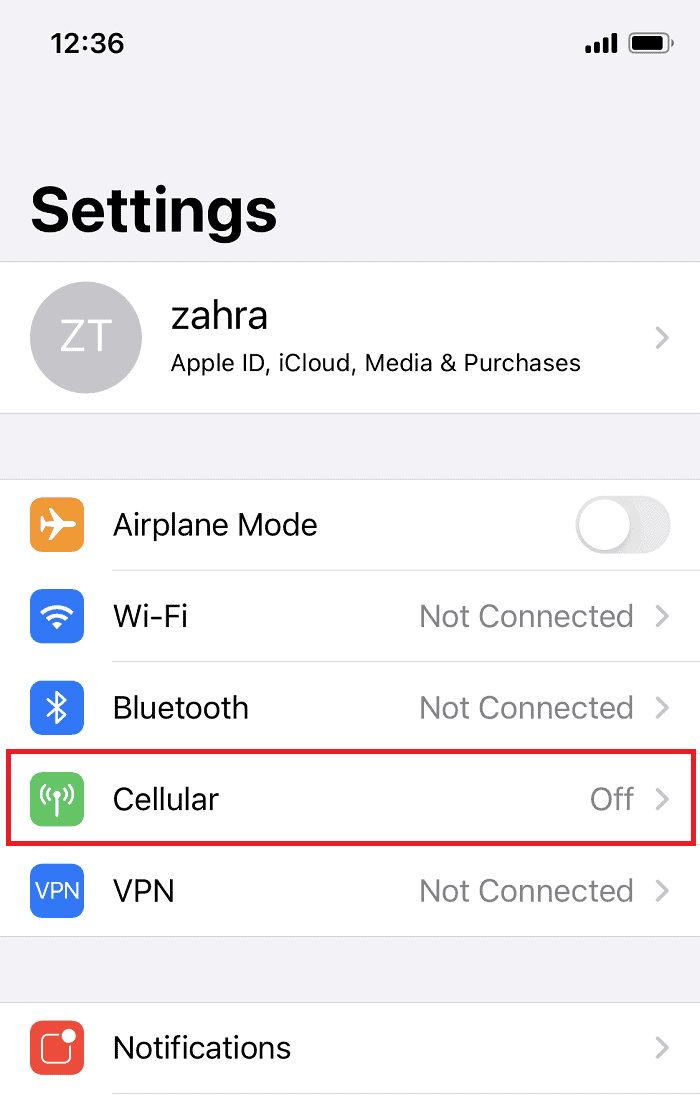
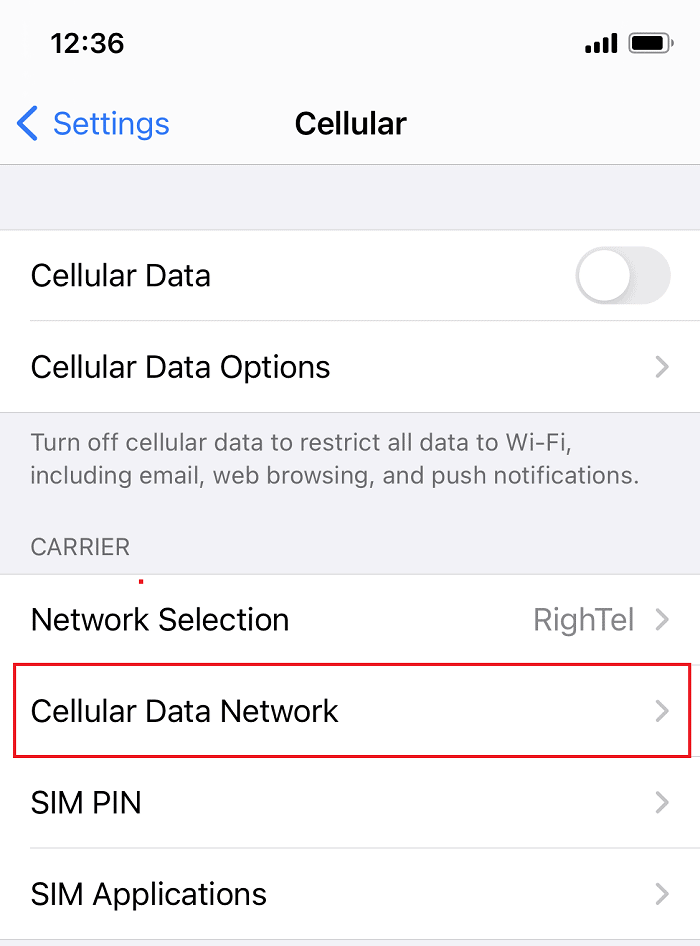
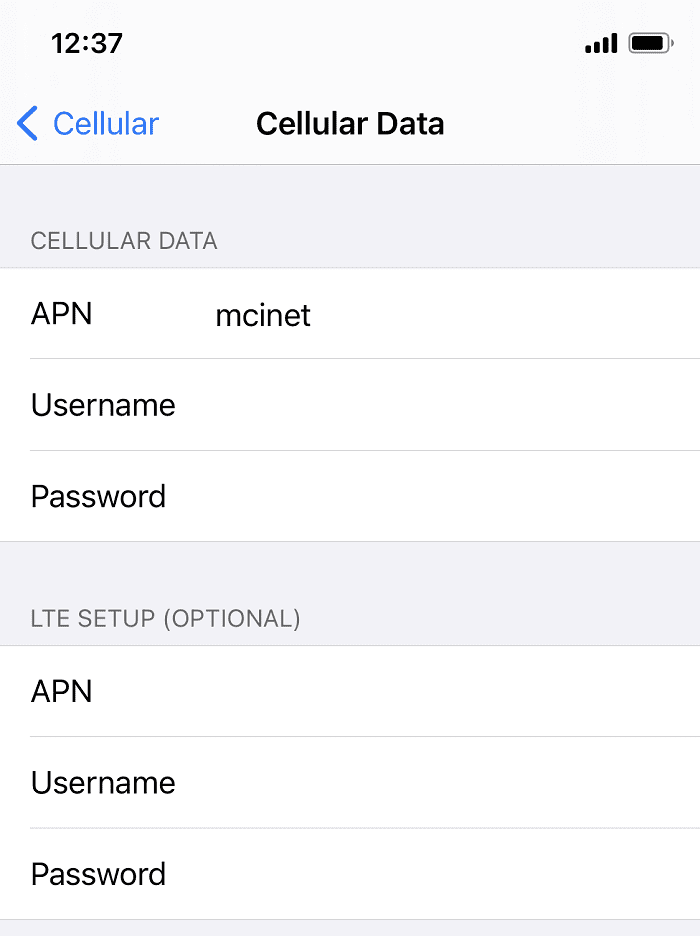


















عالی بود
خیلی خوب بود. متشکرم
عااالی
عالی وکامل بودد. انجام بدم نظرکامل خودم ومینویسم؟
واقعا خدا خیرتون بده.
خیلی کمک خوبی بود مرسی ممنون
ممنون عالی بود کانکت شدم
نمیشه گوشی من note5 ولی میزنم نمیسه
اشکال نداره گوشیتو عوض کن
mrc :/
عالی بود . حرف نداشت
عالی بود . حرف نداشت
عجججججججججججججججججججججججب
خیلی ممنون.
عاااالی
من همه رو امتحان کردم ولی همون حالت E باقی میمونه